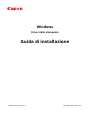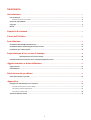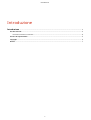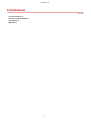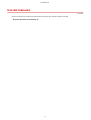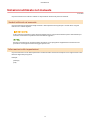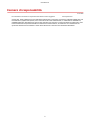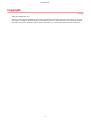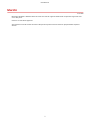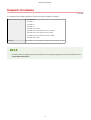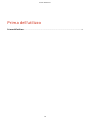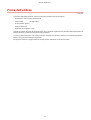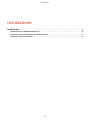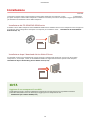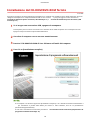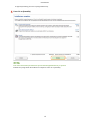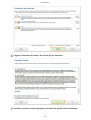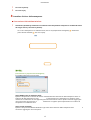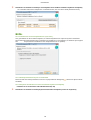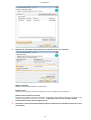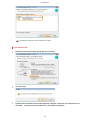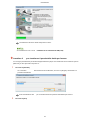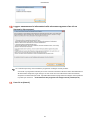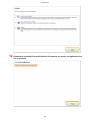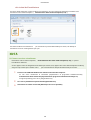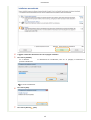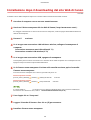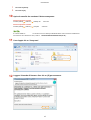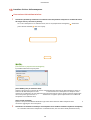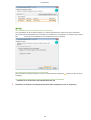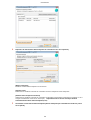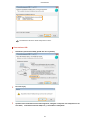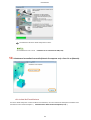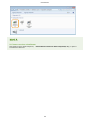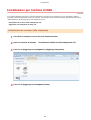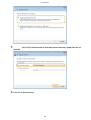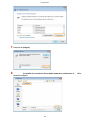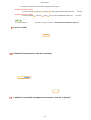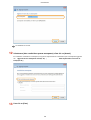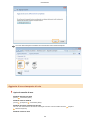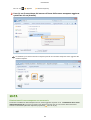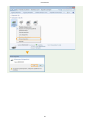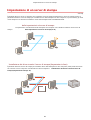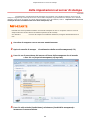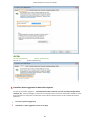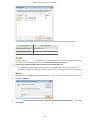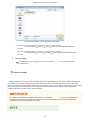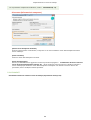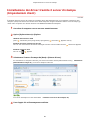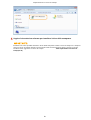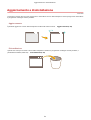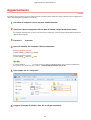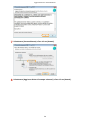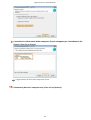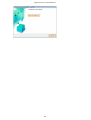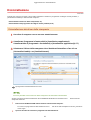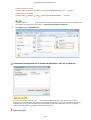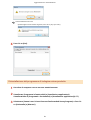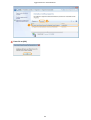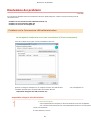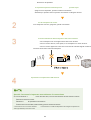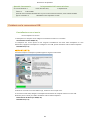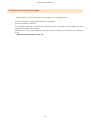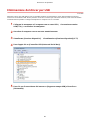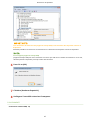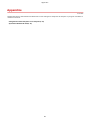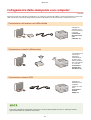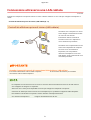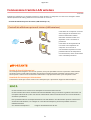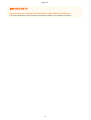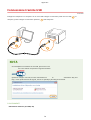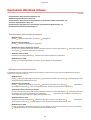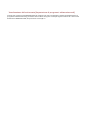Windows
Driver della stampante
Guida di installazione
USRMA-2850-00 2017-09 it Copyright CANON INC. 2017

Sommario
Introduzione ...................................................................................................................................................... 2
Uso del manuale ....................................................................................................................................................... 3
Notazioni utilizzate nel manuale ............................................................................................................................. 4
Esonero di responsabilità ........................................................................................................................................... 5
Copyright .................................................................................................................................................................. 6
Marchi ...................................................................................................................................................................... 7
Requisiti di sistema ..................................................................................................................................... 9
Prima dell'utilizzo ........................................................................................................................................ 11
Installazione .................................................................................................................................................... 13
Installazione dal CD-ROM/DVD-ROM fornito ............................................................................................................. 14
Installazione dopo il downloading dal sito Web di Canon .......................................................................................... 26
Installazione per l'utilizzo di WSD ............................................................................................................................ 34
Impostazione di un server di stampa ......................................................................................... 43
delle impostazioni sul server di stampa ............................................................................................ 44
Installazione dei driver tramite il server di stampa (Impostazioni client) ................................................................... 49
Aggiornamento e disinstallazione ................................................................................................ 52
Aggiornamento ....................................................................................................................................................... 53
Disinstallazione ....................................................................................................................................................... 57
Risoluzione dei problemi ....................................................................................................................... 62
Eliminazione del driver per USB ............................................................................................................................... 66
Appendice .......................................................................................................................................................... 69
Collegamento della stampante a un computer ......................................................................................................... 70
Connessione attraverso una LAN cablata ............................................................................................................... 71
Connessione tramite LAN wireless ........................................................................................................................ 72
Connessione tramite USB .................................................................................................................................... 74
Operazioni Windows di base .................................................................................................................................... 75
I

Introduzione
Introduzione ......................................................................................................................................................... 2
Uso del manuale .................................................................................................................................................... 3
Notazioni utilizzate nel manuale ....................................................................................................................... 4
Esonero di responsabilità ...................................................................................................................................... 5
Copyright ............................................................................................................................................................... 6
Marchi .................................................................................................................................................................... 7
Introduzione
1

Notazioni utilizzate nel manuale
2797-003
In questa sezione sono indicati i simboli e le impostazioni utilizzati nel presente manuale.
Simboli utilizzati nel manuale
In questo manuale le spiegazioni degli elementi e delle operazioni da seguire per l'uso del driver vengono
indicate con i simboli seguenti.
Indica requisiti e limitazioni relativi all'uso dell'apparecchio. Leggere attentamente queste informazioni per
utilizzare correttamente il prodotto ed evitare di danneggiarlo.
Riporta la spiegazione di una determinata operazione o una spiegazione supplementare relativa ad una
procedura. Si consiglia vivamente di leggere queste note.
Informazioni sulle impostazioni
In questo manuale i nomi delle impostazioni visualizzate sullo schermo del computer sono rappresentati come
illustrato dagli esempi seguenti.
Esempio:
[Stampa]
[OK]
Introduzione
4

Esonero di responsabilità
2797-006
Le informazioni contenute nel presente documento sono soggette a senza preavviso.
CANON INC. NON FORNISCE ALCUNA GARANZIA, IMPLICITA O ESPLICITA, RELATIVA AL PRESENTE MANUALE, AD
ECCEZIONE DI QUANTO RIPORTATO, INCLUSE E SENZA ALCUNA LIMITAZIONE, LE GARANZIE DI VENDIBILITÀ,
COMMERCIABILITÀ, IDONEITÀ PER UNO SCOPO SPECIFICO DI UTILIZZO O NON VIOLAZIONE. CANON INC. NON
POTRÀ ESSERE RITENUTA RESPONSABILE DI EVENTUALI DANNI DIRETTI, ACCIDENTALI O CONSEGUENTI DI
QUALSIASI NATURA NÉ DI PERDITE O SPESE RISULTANTI DALL'UTILIZZO DEL PRESENTE MATERIALE.
Introduzione
5

Copyright
2797-007
Copyright CANON INC. 2017
Nessuna parte di questa pubblicazione può essere riprodotta o trasmessa, trascritta o archiviata in un sistema
di recupero, o tradotta in qualsiasi lingua o linguaggio elettronico in qualunque forma o con qualunque mezzo,
elettronico, meccanico, magnetico, ottico, chimico, manuale, ecc., senza l'autorizzazione scritta di Canon Inc.
Introduzione
6

Marchi
2797-008
Microsoft, Windows e Windows Vista sono marchi o marchi registrati di Microsoft Corporation negli Stati Uniti
e/o in altri paesi.
macOS è un marchio di Apple Inc.
Altri prodotti e nomi di società contenuti nella presente possono essere marchi di proprietà delle rispettive
società.
Introduzione
7

Requisiti di sistema
2797-009
Per installare i driver della stampante è richiesto il seguente ambiente di sistema.
OS Windows Vista
Windows 7
Windows 8.1
Windows 10
Windows Server 2008
Windows Server 2008 R2 (solo versione a 64 bit)
Windows Server 2012 (solo versione a 64 bit)
Windows Server 2012 R2 (solo versione a 64 bit)
Windows Server 2016
Computer Un computer su cui è installato uno dei sistemi operativi di cui sopra
Per informazioni sul supporto dei sistemi operativi e service pack più aggiornati, visitare il sito Web di Canon
( http://www.canon.com/ ).
Requisiti di sistema
9

Prima dell'utilizzo
2797-00A
Le funzioni disponibili possono variare in base alle condizioni indicate di seguito.
- Dispositivo in uso e relative impostazioni
- Versione del del dispositivo
- Struttura delle opzioni
- Versione del driver
- Ambiente del computer in uso
Quando si stampa da un’app di Windows Store non è possibile visualizzare la schermata delle impostazioni di
stampa del driver, quindi il numero di funzioni è limitato.
I contenuti delle schermate, le procedure e le altre istruzioni visualizzate e descritte nel manuale potrebbero
differire da quelle effettivamente disponibili.
Nel presente manuale, vengono illustrati esempi relativi a Windows 7 (versione a 32 bit).
Prima dell'utilizzo
11

Installazione
Installazione ....................................................................................................................................................... 13
Installazione dal CD-ROM/DVD-ROM fornito ..................................................................................................... 14
Installazione dopo il downloading dal sito Web di Canon ................................................................................ 26
Installazione per l'utilizzo di WSD ...................................................................................................................... 34
Installazione
12

Installazione
2797-00C
La presente sezione spiega come installare un driver della stampante sul computer e come la stampante
per poter stampare. Il driver della stampante è il software necessario per usare la stampante. Leggere questa sezione
per installare correttamente il driver della stampante.
Installazione dal CD-ROM/DVD-ROM fornito
Installare il driver della stampante dal CD-ROM/DVD-ROM di User Software fornito con la stampante stessa. Eseguire la
procedura di setup collegando la stampante e il computer per installare il driver. Installazione dal CD-ROM/DVD-
ROM fornito(P. 14)
Installazione dopo il download dal sito Web di Canon
Sul sito Web di Canon sono disponibili le versioni dei driver stampanti più aggiornati. Scaricare un driver della
stampante se, ad esempio, i driver sul CD-ROM/DVD-ROM non supportano il sistema operativo del computer.
Installazione dopo il downloading dal sito Web di Canon(P. 26)
Aggiunta di una stampante di rete WSD
In Windows Vista/7/8.1/10/Server 2008/Server 2012/Server 2012 R2/Server 2016, è possibile utilizzare il
protocollo WSD (Web Services on Devices) per aggiungere una stampante di rete.
Installazione per l'utilizzo di WSD(P. 34)
Installazione
13

Installazione dal CD-ROM/DVD-ROM fornito
2797-00E
Eseguire la procedura di setup collegando la stampante e il computer per installare il driver della stampante. Prima di
collegare la stampante e il computer mediante LAN via cavo o senza si prega di leggere le note contenute in
Controlli da effettuare prima di iniziare (LAN cablata)(P. 71) o Controlli da effettuare prima di iniziare (LAN
wireless)(P. 72) .
1
Se si esegue una connessione USB, spegnere la stampante.
La stampante può non essere riconosciuta se si installa il driver della stampante con la stampante accesa.
Spegnere sempre la macchina prima dell'installazione.
2
Accedere al computer con un account amministratore.
3
Inserire il CD-ROM/DVD-ROM di User Software nell'unità del computer.
4
Fare clic su [Installazione semplice].
Se il computer non dovesse supportare [Installazione semplice] o se si desidera installare manualmente il
per visualizzare il portale della Guida per l’utente e l’altro software, fare clic su [Installazione
personalizzata]/[Installazione].
Se non viene visualizzata la schermata precedente Visualizzazione della schermata [Impostazione di
programmi software/manuali](P. 76)
Installazione
14

Se appare [AutoPlay], fare clic su [Esegui MInst.exe].
5
Fare clic su [Installa].
Una volta selezionato [Installazione personalizzata]/[Installazione], al punto 4
Selezionare i programmi da installare sul computer e fare clic su [Installa].
Installazione
15

6
Leggere il Contratto di licenza e fari cilc su [Sì] per accettare.
7
Installare la Finestra stato stampante, una volta che questa viene visualizzata.
Installazione
16

1
Fare clic su [Avvia].
2
Fare clic su [Sì].
8
Installare il driver della stampante.
Connessione LAN cablata/wireless
1
Selezionare [Standard], selezionare la casella di controllo [Riattiva stampanti in modalità di attesa
ed esegui ricerca] e fare clic su [Avanti].
Se si usa la stampante in un ambiente IPv6, fare clic su [Impostazioni dettagliate]
selezionare
[Porta TCP/IP standard]
fare clic su [OK].
Informazioni su [Impostazioni dettagliate]
È possibile selezionare il tipo di porta.
[Porta MFNP] (solo per ambiente IPv4)
Questa è una porta che consente di rilevare automaticamente l'indirizzo IP della stampante. Anche se
l'indirizzo IP della stampante è stato la connessione tra la stampante e il computer viene
mantenuta a condizione che essi appartengano alla stessa subnet. Non è quindi necessario aggiungere
una nuova porta ogni volta che si l'indirizzo IP. Scegliere questa impostazione se si utilizza la
stampante in un ambiente IPv4.
[Porta TCP/IP standard]
Questa è una porta standard di Windows. Ogni volta che l'indirizzo IP della stampante viene è
necessario aggiungere una nuova porta.
Installazione
17

2
Selezionare la casella di controllo per la stampante che si desidera installare da [Elenco stampanti].
Se si desidera utilizzare la stampante in un ambiente IPv6, fare clic sulla scheda [Periferiche IPv6].
Se è visualizzata la schermata [Selezionare il processo]
Se è già installato un driver della stampante, la schermata [Selezionare il processo] viene visualizzata
prima della schermata [Selezionare le stampanti da installare]. Per la stampante, la selezione qui eseguita
non sul processo di installazione. Fare semplicemente clic su [Avanti].
Se la scheda [Periferiche IPv6] non è visualizzata
Ritornare alla schermata precedente e fare clic su [Impostazioni dettagliate] selezionare [Porta TCP/IP
standard].
Se la stampante desiderata non viene visualizzata in [Elenco stampanti]
Problemi con la Connessione LAN cablata/wireless(P. 62)
3
Selezionare la casella di controllo [Imposta informazioni stampante] e fare clic su [Avanti].
Installazione
18
La pagina si sta caricando...
La pagina si sta caricando...
La pagina si sta caricando...
La pagina si sta caricando...
La pagina si sta caricando...
La pagina si sta caricando...
La pagina si sta caricando...
La pagina si sta caricando...
La pagina si sta caricando...
La pagina si sta caricando...
La pagina si sta caricando...
La pagina si sta caricando...
La pagina si sta caricando...
La pagina si sta caricando...
La pagina si sta caricando...
La pagina si sta caricando...
La pagina si sta caricando...
La pagina si sta caricando...
La pagina si sta caricando...
La pagina si sta caricando...
La pagina si sta caricando...
La pagina si sta caricando...
La pagina si sta caricando...
La pagina si sta caricando...
La pagina si sta caricando...
La pagina si sta caricando...
La pagina si sta caricando...
La pagina si sta caricando...
La pagina si sta caricando...
La pagina si sta caricando...
La pagina si sta caricando...
La pagina si sta caricando...
La pagina si sta caricando...
La pagina si sta caricando...
La pagina si sta caricando...
La pagina si sta caricando...
La pagina si sta caricando...
La pagina si sta caricando...
La pagina si sta caricando...
La pagina si sta caricando...
La pagina si sta caricando...
La pagina si sta caricando...
La pagina si sta caricando...
La pagina si sta caricando...
La pagina si sta caricando...
La pagina si sta caricando...
La pagina si sta caricando...
La pagina si sta caricando...
La pagina si sta caricando...
La pagina si sta caricando...
La pagina si sta caricando...
La pagina si sta caricando...
La pagina si sta caricando...
La pagina si sta caricando...
La pagina si sta caricando...
La pagina si sta caricando...
La pagina si sta caricando...
La pagina si sta caricando...
-
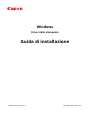 1
1
-
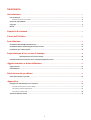 2
2
-
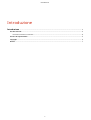 3
3
-
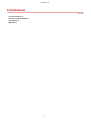 4
4
-
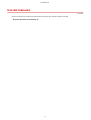 5
5
-
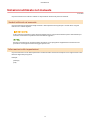 6
6
-
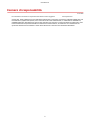 7
7
-
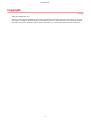 8
8
-
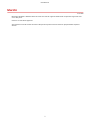 9
9
-
 10
10
-
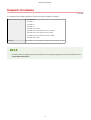 11
11
-
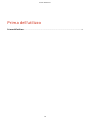 12
12
-
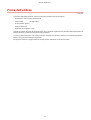 13
13
-
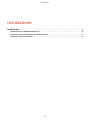 14
14
-
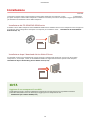 15
15
-
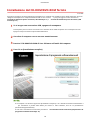 16
16
-
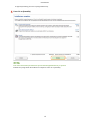 17
17
-
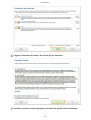 18
18
-
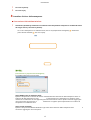 19
19
-
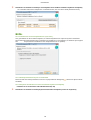 20
20
-
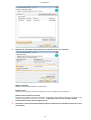 21
21
-
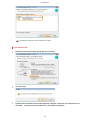 22
22
-
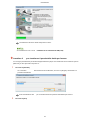 23
23
-
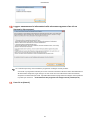 24
24
-
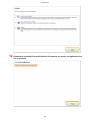 25
25
-
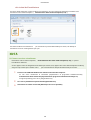 26
26
-
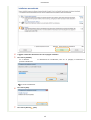 27
27
-
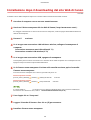 28
28
-
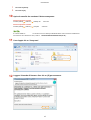 29
29
-
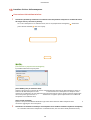 30
30
-
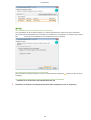 31
31
-
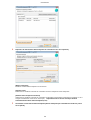 32
32
-
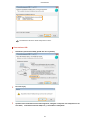 33
33
-
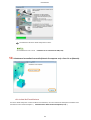 34
34
-
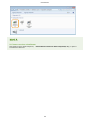 35
35
-
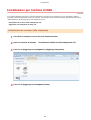 36
36
-
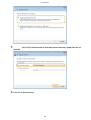 37
37
-
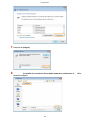 38
38
-
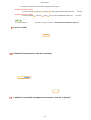 39
39
-
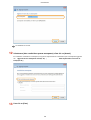 40
40
-
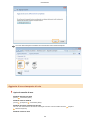 41
41
-
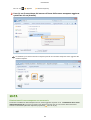 42
42
-
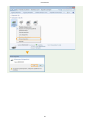 43
43
-
 44
44
-
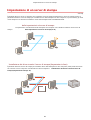 45
45
-
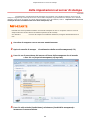 46
46
-
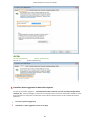 47
47
-
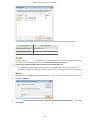 48
48
-
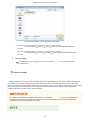 49
49
-
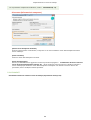 50
50
-
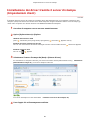 51
51
-
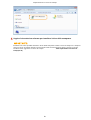 52
52
-
 53
53
-
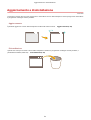 54
54
-
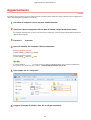 55
55
-
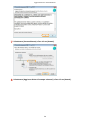 56
56
-
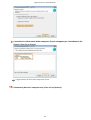 57
57
-
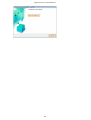 58
58
-
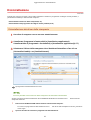 59
59
-
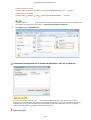 60
60
-
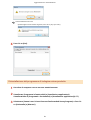 61
61
-
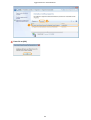 62
62
-
 63
63
-
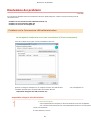 64
64
-
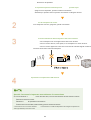 65
65
-
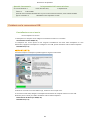 66
66
-
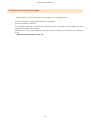 67
67
-
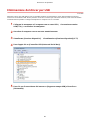 68
68
-
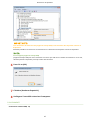 69
69
-
 70
70
-
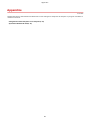 71
71
-
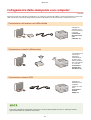 72
72
-
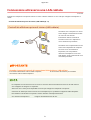 73
73
-
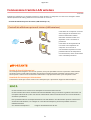 74
74
-
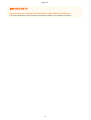 75
75
-
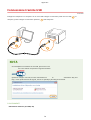 76
76
-
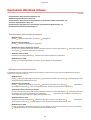 77
77
-
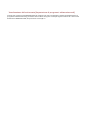 78
78
Documenti correlati
-
Canon i-SENSYS LBP6230dw Manuale utente
-
Canon i-SENSYS MF212w Manuale utente
-
Canon i-SENSYS MF217w Manuale utente
-
Canon i-SENSYS MF623Cn Manuale utente
-
Canon i-SENSYS LBP252dw Manuale utente
-
Canon i-SENSYS MF113w Manuale utente
-
Canon i-SENSYS MF247dw Manuale utente
-
Canon i-SENSYS LBP253x Manuale utente
-
Canon i-SENSYS MF231 Manuale utente
-
Canon i-SENSYS LBP113w Manuale utente